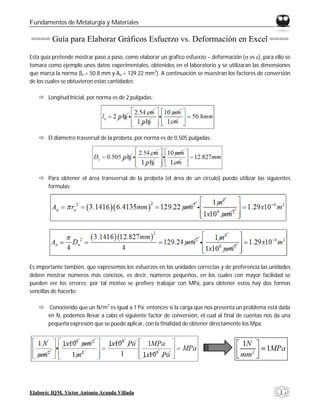
σ vs ε Excel gráfico guía
- 1. Fundamentos de Metalurgia y Materiales ==== Guía para Elaborar Gráficos Esfuerzo vs. Deformación en Excel ==== Esta guía pretende mostrar paso a paso, como elaborar un grafico esfuerzo – deformación ( vs ), para ello se tomara como ejemplo unos datos experimentales, obtenidos en el laboratorio y se utilizaran las dimensiones que marca la norma (lo = 50.8 mm y Ao = 129.22 mm2). A continuación se muestran los factores de conversión de los cuales se obtuvieron estas cantidades: Longitud Inicial, por norma es de 2 pulgadas: El diámetro trasversal de la probeta, por norma es de 0.505 pulgadas: Para obtener el área transversal de la probeta (el área de un circulo) puedo utilizar las siguientes formulas: Es importante también, que expresemos los esfuerzos en las unidades correctas y de preferencia las unidades deben mostrar números más concisos, es decir, números pequeños, en los cuales con mayor facilidad se pueden ver los errores; por tal motivo se prefiere trabajar con MPa, para obtener estos hay dos formas sencillas de hacerlo: Conociendo que un N/m2 es igual a 1 Pa; entonces si la carga que nos presenta un problema está dada en N, podemos llevar a cabo el siguiente factor de conversión, el cual al final de cuentas nos da una pequeña expresión que se puede aplicar, con la finalidad de obtener directamente los Mpa. Elaboró: IQM. Víctor Antonio Aranda Villada - 1 -
- 2. Fundamentos de Metalurgia y Materiales Sin embargo, si la carga de nuestro problema está dada en kN, entonces podemos llevar a cabo el siguiente factor de conversión, el cual al final de cuentas nos da también una pequeña expresión que se puede aplicar, con la finalidad de obtener directamente los Mpa. Conociendo todo lo anterior, entonces proseguimos a la elaboración paso a paso del gráfico Esfuerzo – Deformación: 1. Se abre el archivo de datos, este se puede abrir en el NotePad o en WordPad (ya que la terminación del archivo puede ser .txt ó .dat); estos dos programas están en la carpeta de programas y de ahí, se van a la carpeta accesorios de nuestra computadora. 2. Abrimos nuestros archivo de datos, y presionamos las teclas ctrl + A, con la finalidad de seleccionar todo, posterior a ello presionamos ctrl + C, para copiar todos los archivos; si no deseas presionar teclas, puedes ir a la barra de herramientas y dar clic en editar y dar clic en “Seleccionar todo” y después dar clic en “Copiar”. Elaboró: IQM. Víctor Antonio Aranda Villada - 2 -
- 3. Fundamentos de Metalurgia y Materiales 3. Abrimos un archivo de Excel y le damos ctrl + V, con la finalidad de pegar los datos, sino lo desea hacer esto, puede dar clic en la opción “Pegar”. 4. Colocamos en las celdas continuas los títulos de lo que vamos a graficar, también se colocan la longitud inicial y el área inicial de la probeta (estas se van a mantener constantes); es importante colocar las unidades que vamos a utilizar durante todo el ejercicio, esto con la finalidad de que no nos confundamos en el desarrollo. Elaboró: IQM. Víctor Antonio Aranda Villada - 3 -
- 4. Fundamentos de Metalurgia y Materiales 5. Ahora vamos a ingresar las formulas de deformación y de esfuerzo en las celdas, para ello se van a utilizar las siguientes formulas, pero también utilizaremos las vistas al inicio de este manual. 6. La columna 3 representa las cargas que se le aplicaron a la probeta y la columna 5, representa los l de la probeta; así que trabajaremos con estas dos columnas; en la figura del paso 4, se encierra en círculos las magnitudes a las cuales están estas cargas y alargamientos. 7. Para ingresar la formula de deformación a la celda, se presiona “shift” y la tecla donde está el cero, esto con el propósito de sacar el signo igual (=), damos clic en la celda de al lado (ya que esta representa el primer alargamiento), presionamos “shift” + la tecla del 7, esto para que saga la diagonal (/) que representa una división, después damos clic en la celda donde está la longitud inicial (lo) y como este número es constante en todos los datos de alargamiento, procedemos a fijarlo, presionando la tecla “F4” (sabemos que la celda se fijo con el simple hecho de que aparecen los símbolos de pesos “$”); sin embargo si la celda no se fija, entonces solo coloca los símbolos de pesos “$” como se muestra en la siguiente figura: 8. Damos “Enter” y aparece la deformación, ahora nos colocamos en la esquina donde sale una cruz negra, cuando aparezca damos doble clic y con esto vamos a copiar los valores para todas las celdas de la parte inferior. Elaboró: IQM. Víctor Antonio Aranda Villada - 4 -
- 5. Fundamentos de Metalurgia y Materiales 9. Ahora vamos a ingresar la fórmula para obtener el esfuerzo (), para ello ingresamos la expresión vista en el paso 5; como la carga esta en kN vamos a transformar directamente en MPa, para ello, presiona shift + la tecla “cero”, esto para sacar el signo igual; abre paréntesis con shift + la tecla del “ocho”, posterior a ello, da clic en la celda de la primera carga, después presiona shift + “siete”, para sacar la diagonal y da clic en el área inicial de la probeta, como este dato es el mismo para todos los valores, lo fijamos dando clic en “F4” (sabemos que la celda se fijo con el simple hecho de que aparecen los símbolos de pesos “$”); sin embargo si la celda no se fija, entonces solo coloca los símbolos de pesos “$” como se muestra en la siguiente figura; después se cierran los paréntesis con shift + “nueve” y colocamos un “asterisco” (este representa una multiplicación) y anotamos el numero “mil”. 10. Damos “Enter” y aparece el valor del esfuerzo en MPa, ahora nos colocamos en la esquina donde sale una cruz negra, cuando aparezca damos doble clic y con esto vamos a copiar los valores para todas las celdas de la parte inferior. 11. Como se observa en la tabla, varios esfuerzos (para este caso particular) al principio tienen un valor de cero; lo anterior se va a corregir más adelante. Ahora procederemos a graficar los valores para hacer la corrección, esto se hace de la siguiente forma, si se tiene seleccionada la columna de esfuerzos (como se observa en la imagen anterior), solo presionamos shift + la tecla de dirección “a la izquierda” (son las teclas con flechitas). Elaboró: IQM. Víctor Antonio Aranda Villada - 5 -
- 6. Fundamentos de Metalurgia y Materiales Sin embargo si no se tiene seleccionada ninguna columna se procede a lo siguiente: Da clic en la primera celda de deformación [Fig. 01], posterior a ello presiona ctrl + shift + la tecla de dirección “hacia abajo” (ojo: tienes que mantener presionada las tres teclas a la vez y en el orden que se indico, hasta que se seleccione la columna) [Fig. 02], después da shift + la tecla de dirección “a la derecha” [Fig. 03]; y con ello tendrás las dos columnas seleccionadas sin la necesidad de utilizar el mouse (sin embargo también puedes seleccionarlas con el mouse). Fig. 01 Fig. 02 Fig. 03 12. Para elaborar el grafico, nos vamos a la barra de herramientas y damos clic en “Insertar”, después ubicamos el subtema “Gráficos”, donde damos clic en “Dispersión” (esto es diferente si el Windows no es 2007). Elaboró: IQM. Víctor Antonio Aranda Villada - 6 -
- 7. Fundamentos de Metalurgia y Materiales 13. En la sección de “Dispersión”, se tiene distintas opciones de grafico (como se muestra en la imagen), sin embrago se recomienda la opción encerrada en un circulo (en la figura); se la clic a esta opción y aparecerá el grafico. 14. Aparecerá el gráfico Esfuerzo – Deformación, para moverlo damos clic sobre el gráfico y damos clic con botón derecho (del mouse), después aparecerá un submenú, y damos clic en mover gráfico. Submenú 15. Después de esto, aparece una ventana, en la cual damos clic en “Hoja nueva” y colocamos el titulo de nuestra hoja (el que uno desee). Elaboró: IQM. Víctor Antonio Aranda Villada - 7 -
- 8. Fundamentos de Metalurgia y Materiales 16. Ahora para hacer la corrección del gráfico, damos clic nuevamente en la barra de herramientas en la opción “Insertar” y después clic en “Formas”, damos clic en la figura de “una diagonal”, como se muestra en la siguiente figura. 17. Colocamos una diagonal sobre la zona elástica de la curva, y donde corte a la recta, será hasta donde se hará la corrección. Línea Trazada Punto donde Corta Elaboró: IQM. Víctor Antonio Aranda Villada - 8 -
- 9. Fundamentos de Metalurgia y Materiales 18. Para conocer el valor del punto donde corta la recta a la curva, se da clic sobre la curva y se coloca el cursor sobre el punto, entonces aparecerá un valor como se muestra en la siguiente figura, en esta se describe que significa cada número. Valor en “X” [Deformación] Valor en “Y” [Esfuerzo] 19. Conociendo el valor en “X” y “Y” de nuestro valor mínimo para la corrección se procede a lo siguiente: Nos vamos a nuestros datos de origen y buscamos los valores de “X” y “Y”; colocamos en las columnas siguientes los títulos de deformación y esfuerzo, pero estos corresponderán a los valores “corregidos”. Valores Mínimos 20. Ahora colocaremos una nueva fórmula para partir de un nuevo origen; para la deformación, presiono shift + “cero” para el signo igual, después dar clic en la celda de valor mínimo en “X” coloco un menos y doy clic a la misma celda pero este ultimo valor lo fijo con “F4”. Empezamos abajo, debido a que estos valores representan la corrección que estamos realizando Valores Mínimo en “X” Elaboró: IQM. Víctor Antonio Aranda Villada - 9 -
- 10. Fundamentos de Metalurgia y Materiales Nota: Fijo el mismo valor, debido a que le voy a restar este valor a todos los que están por debajo de este, para realizar la corrección a todos los datos (esto es para la deformación y también para los esfuerzos que se tienen en el gráfico). 21. Después dar “enter” y aparecerá un cero este valor es el origen en “X”, para ver los valores de las demás deformaciones, se realiza lo mismo que en el paso 8. 22. Realizamos algo parecido a lo visto en el paso 20, pero ahora es para los esfuerzos, vamos a corregirlos colocando un nuevo origen. Valores Mínimo en “Y” 23. Después dar “enter” y aparecerá un cero este valor es el origen en “Y”, para ver los valores de los demás esfuerzos, se realiza lo mismo que en el paso 10. Graficamos estos valores 24. Ahora para obtener el gráfico corregido se va a realizar lo que se vio en los pasos 11 al 13 y para mover el grafico a una hoja nueva se realizara lo visto en el pasos 14 y 15. Elaboró: IQM. Víctor Antonio Aranda Villada - 10 -
- 11. Fundamentos de Metalurgia y Materiales 25. Ya con el gráfico en una hoja nueva se procede a darle formato, principalmente, se tienen que poner los títulos, tanto al grafico como a los ejes de referencia; esto dando clic en la opción de la barra de herramientas “Diseño” y específicamente en “Diseño de gráfico”; eliminamos el último punto, ya que este tiene un esfuerzo negativo (esto nos indica que este valor fue capturado después de haberse roto la probeta), para ello, solo se regresa a su tabla de datos de origen y se elimina el ultimo valor de la tabla. 26. Para que aparezcan las líneas primarias y secundarias de los ejes (para que aparezca la cuadricula de nuestro gráfico), se da clic derecho sobre la escala (ya sea “X” ó “Y”) y se le da clic en “Agregar líneas de división secundarias o primarias” según sea el caso. Para el eje “Y” Elaboró: IQM. Víctor Antonio Aranda Villada - 11 -
- 12. Fundamentos de Metalurgia y Materiales Para el eje “X” 27. Teniendo el gráfico con formato, se procede a colocar las magnitudes de las propiedades; comenzaremos por el esfuerzo máximo ó de tracción (Tr), el esfuerzo de rotura ó fractura (Rot) y el esfuerzo de fluencia (fl); estos se leen directamente del grafico, sin embargo tanto el esfuerzo máximo y el de rotura también se pueden leer de la tabla de datos, el primero (Tr) es el valor máximo de esfuerzo que se registro en la curva y el segundo (Rot) es el ultimo valor de esfuerzo que se registro. Elaboró: IQM. Víctor Antonio Aranda Villada - 12 -
- 13. Fundamentos de Metalurgia y Materiales Nota: Para colocar los cuadro de texto y las flechas, solo se la clic en la barra de herramientas en “Insertar” y de ahí se da clic en “formas” y ahí eligen la opción de “cuadro de texto” y las flechas que deseen. 28. Ahora para obtener el esfuerzo de fluencia convencional o punto de Cedencia (este deber ser al 0.002 de deformación), vamos a seleccionar (con el mouse) los datos un poco arriba del esfuerzo de fluencia (uno o dos puntos por arriba). Ya seleccionados, vamos a realizar un gráfico siguiendo lo visto en los pasos 12 y 13. 29. Ahora se traza una línea (llevando a cabo lo visto en el paso 16) y esta se coloca sobre la zona recta de la curva generada; después se da clic derecho sobre el eje “X” y se elige la opción “formato de eje”, donde se modificara la escala de abajo para que aparezca el valor de 0.002 que necesitamos. Dar clic en “Fija” y se le pone 0.002 y cerrar Elaboró: IQM. Víctor Antonio Aranda Villada - 13 -
- 14. Fundamentos de Metalurgia y Materiales 30. Después de esto, coloco la línea en 0.002 y donde corte el gráfico, ahí será el punto de Cedencia o esfuerzo de fluencia convencional. 31. Para el Modulo de Young vamos a realizar otro gráfico, el cual solo incluirá la sección lineal de la curva (solo la zona elástica); posterior a ello se realizará una regresión lineal, dando clic sobre la serie de datos y botón derecho y se selección “Agregar línea de tendencia”. Elaboró: IQM. Víctor Antonio Aranda Villada - 14 -
- 15. Fundamentos de Metalurgia y Materiales 32. En este caso vamos a realizar una regresión lineal, para ello se da clic en “lineal” y también en “Presentar ecuación en el grafico” y en “Presentar el valor de R”, este ultimo indica que tan lineal esta nuestra curva (entre mas se acerque su valor de R a 1, quiere decir que nuestra curva tiende a una recta). 33. Al hacer esto, harán que se presenten en el gráfico del Modulo de Young la ecuación de la recta y el valor de R; en esta ecuación el valor que nos importa es el valor de la pendiente, ya que esta representa el valor del Modulo de Young. Elaboró: IQM. Víctor Antonio Aranda Villada - 15 -
- 16. Fundamentos de Metalurgia y Materiales 34. Finalmente todos los valores se pueden colocar en un solo gráfico, el cual puede ser entregado a sus profesores ya sean de teoría o del laboratorio. Elaboró: IQM. Víctor Antonio Aranda Villada - 16 -
